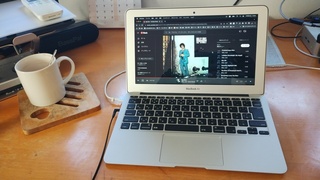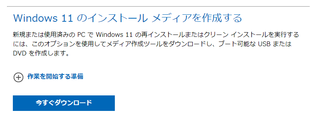2019年05月21日
Acer C720 ChromeBook に Windows10 をインストールする方法!
Acer C720というChromeBookは、以下の方法で、通常のWindowsPCに改造可能です。
以下は手順覚書です。
1)ライトプロテクトネジを外す
2)開発者モードを有効にする
Chromebookの電源が切れているときにEsc + Refresh + Powerを押します。
30分以上かかります
3)新しいBIOSをフラッシュする
Ctrl + Alt + Tを押して端末ウィンドウを開き「shell」とタイプ
以下を入力します。
cd〜; curl -L -O http://mrchromebox.tech/firmware-util.sh; sudo bash firmware-util.sh
3を入力してUEFI 起動ができるようにします。
4)Windowsインストールドライブを作成する
iso をマイクロソフトサイトから落とします
Rufus というフリーアプリで、isoをUSBメモリーに焼きます。
その際に、GPTパーティションでUEFIを選択します。
5)Windows10をインストール
USBを挿して再起動すると、インストーラーが立ち上がります。
ここまでくれば後は通常のインストールと同じです。
デバイスマネージャーであたっていないドライバーを以下のサイトより探してあてます。
https://coolstar.org/chromebook/windows-install.html
このカスタムファームウエアーはこちらに詳細があります。
https://mrchromebox.tech/#bootmodes
動画を作成しておりますのでこちらをご覧になりながらお試しください。
動画P-1https://youtu.be/Jb9fUVkC1YM
動画P-2https://youtu.be/_RM9-egLgyA
以下は手順覚書です。
1)ライトプロテクトネジを外す
2)開発者モードを有効にする
Chromebookの電源が切れているときにEsc + Refresh + Powerを押します。
30分以上かかります
3)新しいBIOSをフラッシュする
Ctrl + Alt + Tを押して端末ウィンドウを開き「shell」とタイプ
以下を入力します。
cd〜; curl -L -O http://mrchromebox.tech/firmware-util.sh; sudo bash firmware-util.sh
3を入力してUEFI 起動ができるようにします。
4)Windowsインストールドライブを作成する
iso をマイクロソフトサイトから落とします
Rufus というフリーアプリで、isoをUSBメモリーに焼きます。
その際に、GPTパーティションでUEFIを選択します。
5)Windows10をインストール
USBを挿して再起動すると、インストーラーが立ち上がります。
ここまでくれば後は通常のインストールと同じです。
デバイスマネージャーであたっていないドライバーを以下のサイトより探してあてます。
https://coolstar.org/chromebook/windows-install.html
このカスタムファームウエアーはこちらに詳細があります。
https://mrchromebox.tech/#bootmodes
動画を作成しておりますのでこちらをご覧になりながらお試しください。
動画P-1https://youtu.be/Jb9fUVkC1YM
動画P-2https://youtu.be/_RM9-egLgyA
posted by Kazuno Momose at 13:43
| ノートパソコン